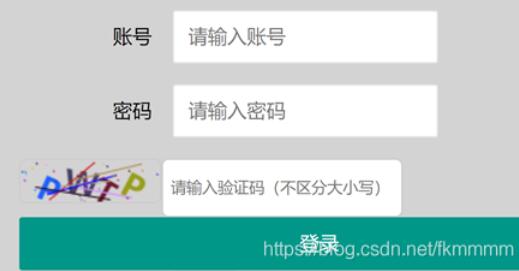Material-UI - Apply max-height to Select children(Material-UI-将最大高度应用于选择子对象)
问题描述
我正在使用Material-UI Reaction库呈现一些下拉菜单,使用<FormControl>、<Select>和<MenuItem>组件。此下拉菜单的选项数组相当大,我想在下拉菜单上设置一个最大高度,这样它就不会变得很大。我目前正在努力做到这一点,我将在下面解释。
使用Material-UI的基本下拉菜单:
const MenuValidNotes = ({
schedule,
indexTrack,
indexSchedule,
actionSetTrackScheduleItemNote,
}) => {
const listNotesMenu = () => (
ARRAY_VALID_NOTES.map((noteObj, i) => (
<MenuItem
value={noteObj.note}
key={`track-item-${indexTrack}-schedule-${indexSchedule}-note-${i}`}
onClick={() => actionSetTrackScheduleItemNote(indexTrack, indexSchedule, noteObj.midiNumber)}
>{noteObj.note}</MenuItem>
))
)
return(
<div>
<FormControl>
<InputLabel>Note</InputLabel>
<Select
defaultValue={noteValueToNoteObject(schedule.noteValue).note}
>
{listNotesMenu()}
</Select>
</FormControl>
</div>
)
}
我发现设置最大高度的一种方法是在div中呈现<Select>的子项,为其指定一个类名并对其应用一些CSS。
但是,<Select>组件要求其子级是<MenuItem>s,因此使用<div>会破坏value属性,这意味着它不会显示正确的值。(阅读Material-UI Select e.target.value is undefined时发现此信息)
const listNotesMenu = () => (
ARRAY_VALID_NOTES.map((noteObj, i) => (
<div className="..."> // this div will break the 'value' of the Select component
<MenuItem ... />
</div>
))
)
因此,理想情况下,我希望能够控制其子对象的值和最大高度。这有可能吗?select上的Material-UI单据没有这样的例子,<Select组件的道具列表没有任何控制高度的字段。感谢您的帮助。
(上面的屏幕截图显示了此问题。其中一个屏幕截图显示可以使用div包装器控制最大高度,但这会破坏该值;另一个屏幕截图显示没有div包装器的下拉列表,这意味着我们不能设置最大高度)。
推荐答案
您要控制的高度是由Menu中的Popover元素呈现的Paper元素。
default styles是maxHeight: 'calc(100% - 96px)'。
下面是一个如何在Material-UI的v4中覆盖它的示例(v5下面的示例):
import React from "react";
import { makeStyles } from "@material-ui/core/styles";
import InputLabel from "@material-ui/core/InputLabel";
import MenuItem from "@material-ui/core/MenuItem";
import FormControl from "@material-ui/core/FormControl";
import Select from "@material-ui/core/Select";
const useStyles = makeStyles(theme => ({
formControl: {
margin: theme.spacing(1),
minWidth: 120
},
selectEmpty: {
marginTop: theme.spacing(2)
},
menuPaper: {
maxHeight: 100
}
}));
const VALID_NOTES = [
"C",
"C#",
"D",
"D#",
"E",
"F",
"F#",
"G",
"G#",
"A",
"A#",
"B"
];
export default function SimpleSelect() {
const classes = useStyles();
const [note, setNote] = React.useState("");
const handleChange = event => {
setNote(event.target.value);
};
return (
<div>
<FormControl className={classes.formControl}>
<InputLabel id="demo-simple-select-label">Note</InputLabel>
<Select
labelId="demo-simple-select-label"
id="demo-simple-select"
value={note}
onChange={handleChange}
MenuProps={{ classes: { paper: classes.menuPaper } }}
>
{VALID_NOTES.map(validNote => (
<MenuItem value={validNote}>{validNote}</MenuItem>
))}
</Select>
</FormControl>
</div>
);
}
关键是MenuProps={{ classes: { paper: classes.menuPaper } }}和menuPaper样式的定义。
下面是一个类似的示例,但针对的是v5 of Material-UI。此示例利用新的
sx道具设置样式。
import React from "react";
import InputLabel from "@mui/material/InputLabel";
import MenuItem from "@mui/material/MenuItem";
import FormControl from "@mui/material/FormControl";
import Select from "@mui/material/Select";
const VALID_NOTES = [
"C",
"C#",
"D",
"D#",
"E",
"F",
"F#",
"G",
"G#",
"A",
"A#",
"B"
];
export default function SimpleSelect() {
const [note, setNote] = React.useState("");
const handleChange = (event) => {
setNote(event.target.value);
};
return (
<div>
<FormControl sx={{ m: 1, minWidth: 120 }} variant="standard">
<InputLabel id="demo-simple-select-label">Note</InputLabel>
<Select
labelId="demo-simple-select-label"
id="demo-simple-select"
value={note}
onChange={handleChange}
MenuProps={{ PaperProps: { sx: { maxHeight: 100 } } }}
>
{VALID_NOTES.map((validNote) => (
<MenuItem value={validNote}>{validNote}</MenuItem>
))}
</Select>
</FormControl>
</div>
);
}
这篇关于Material-UI-将最大高度应用于选择子对象的文章就介绍到这了,希望我们推荐的答案对大家有所帮助,也希望大家多多支持编程学习网!
本文标题为:Material-UI-将最大高度应用于选择子对象


- 为什么我的页面无法在 Github 上加载? 2022-01-01
- 如何显示带有换行符的文本标签? 2022-01-01
- 如何调试 CSS/Javascript 悬停问题 2022-01-01
- 为什么悬停在委托事件处理程序中不起作用? 2022-01-01
- 使用 iframe URL 的 jQuery UI 对话框 2022-01-01
- 如何向 ipc 渲染器发送添加回调 2022-01-01
- 在不使用循环的情况下查找数字数组中的一项 2022-01-01
- 是否可以将标志传递给 Gulp 以使其以不同的方式 2022-01-01
- 从原点悬停时触发 translateY() 2022-01-01
- 我不能使用 json 使用 react 向我的 web api 发出 Post 请求 2022-01-01